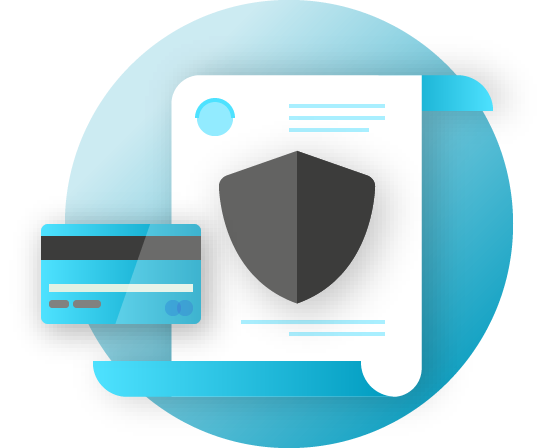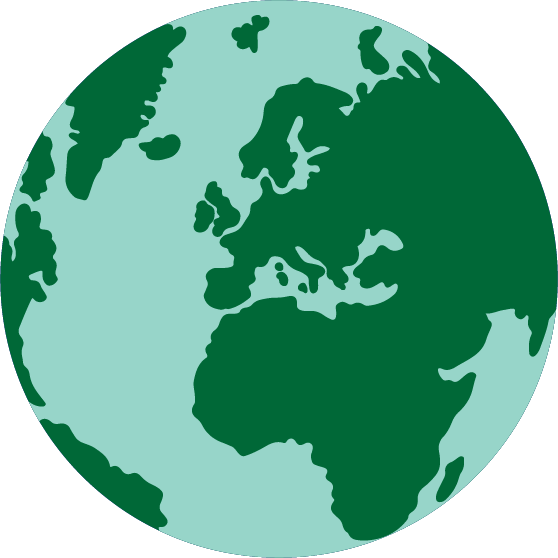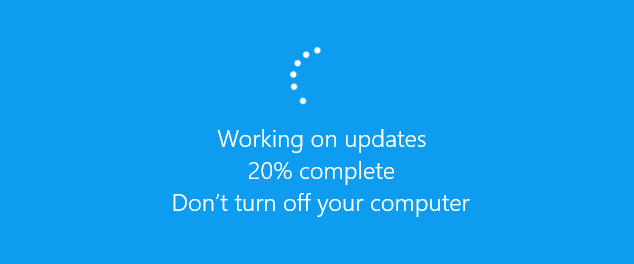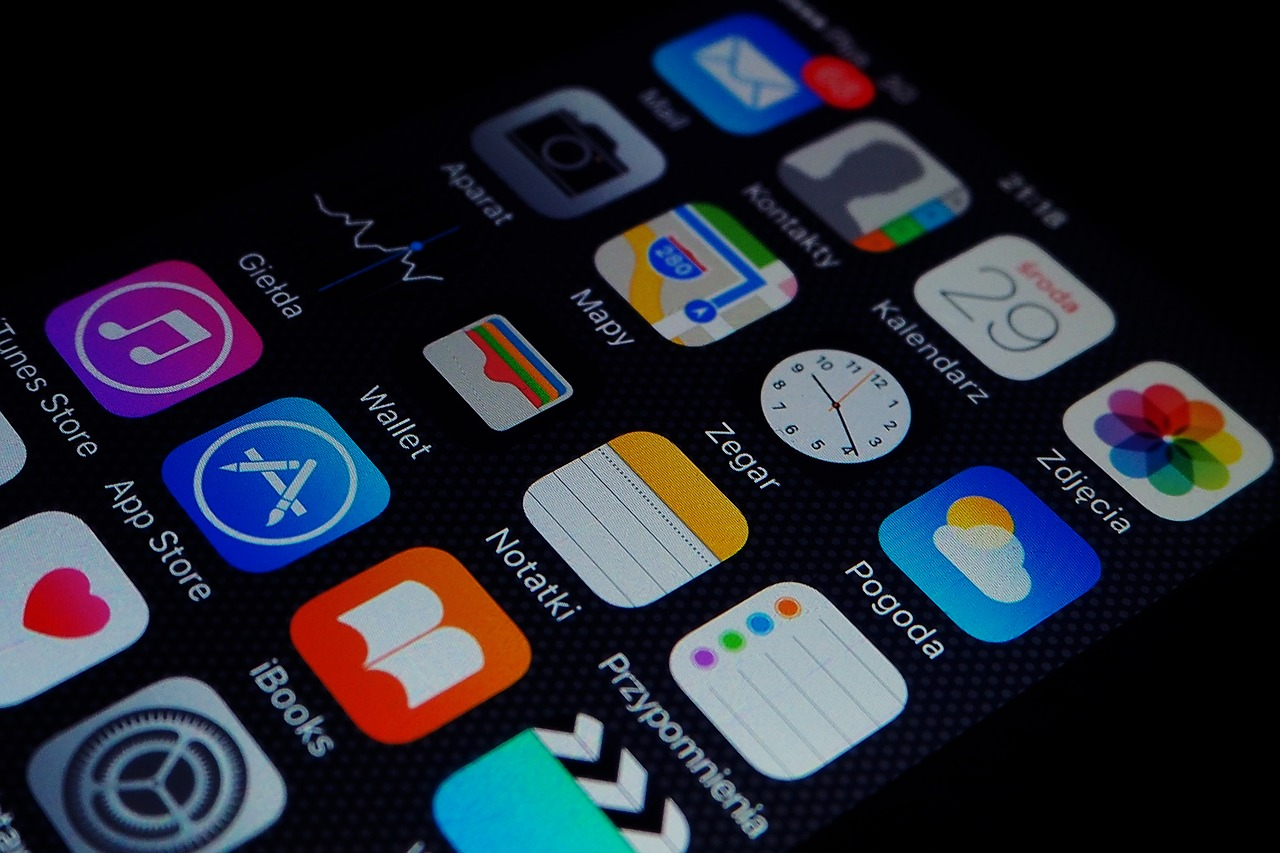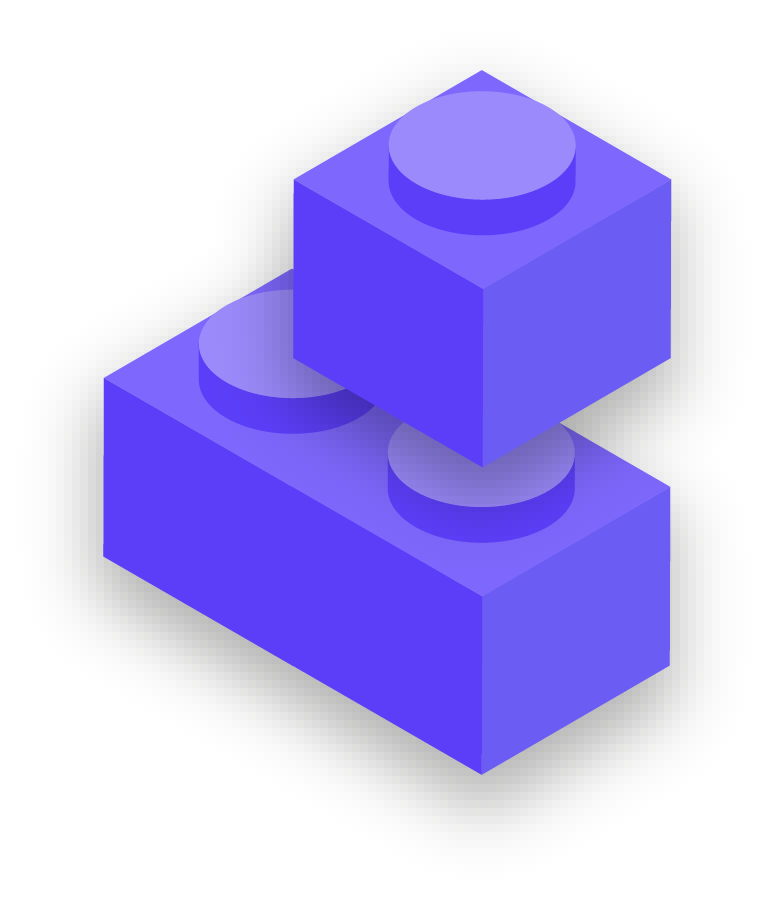Fizikai eszköz hozzáférés elvesztés vagy lopás esetén
A fizikai kompromittálás elkerülése érdekében elengedhetetlen, hogy az eszközöket fizikailag biztonságban tartsa. Röviden: ne könnyítse meg az ellenfél számára, hogy ellopja, vagy akár ideiglenesen is elvegye Öntől az eszközt. Tartsa elzárva az eszközöket, ha otthon vagy az irodában hagyja őket. Vagy ha úgy gondolja, hogy biztonságosabb, tartsa magánál. Ez természetesen azt jelenti, hogy az eszközbiztonság része a munkahelyek fizikai biztonsága (akár irodai környezetben, akár otthon). Előfordulhat, hogy erős zárakat, biztonsági kamerákat vagy egyéb megfigyelőrendszereket kell telepítenie – különösen, ha vállalata nagy kockázatnak van kitéve. Emlékeztesd a személyzetet, hogy úgy bánjanak az eszközökkel, mint egy nagy halom készpénzzel – ne hagyd őket felügyelet nélkül vagy védelem nélkül heverni.
Mi van akkor, ha egy készüléket ellopnak?
A hatás csökkentése érdekében, hogy ha valakinek sikerül ellopni egy eszközt – vagy akár csak rövid időre fér hozzá – feltétlenül írja elő erős jelszavak vagy jelszavak használatát mindenki számítógépén és telefonján. . A kézikönyv Jelszavak részében található jelszótippek érvényesek a számítógép vagy laptop megfelelő jelszavára. Amikor a telefon zárolásáról van szó, használjon legalább hat-nyolc számjegyű kódokat, és kerülje a „csúsztatási minták” használatát a képernyő feloldásához. A képernyőzárakkal kapcsolatos további tippekért tekintse meg a Tactical Tech's-t Data Detox Kit . A jó jelszavak használata megnehezíti az ellenfél számára, hogy gyorsan hozzáférjen az eszközön lévő információkhoz lopás vagy elkobzás esetén. Erős jelkóddal a Face ID vagy az ujjlenyomat-feloldás aktiválása megfelelő lehet, de mindenképpen deaktiválja azt (miközben az erős jelszót a helyén hagyja), mielőtt bármilyen kockázatos tevékenységet, például tiltakozást vagy határátlépést hajtanak végre, ha Ön és munkatársai aggódik amiatt, hogy a hatóságok elkobozzák az eszközöket.
Ha a vállalat által kibocsátott bármely eszköz rendelkezik „Készülékkereső” funkcióval, például az iPhone-on az iPhone-on vagy az Androidon az Eszközkereső funkcióval, fontolja meg a személyzet megkövetelését annak aktiválására. Ösztönözze a személyzetet, hogy ezeket a funkciókat személyes eszközeiken is használják. Ha ezek a funkciók be vannak kapcsolva, az eszköz tulajdonosa (vagy egy megbízható kapcsolattartó) megkeresheti az eszközt, vagy távolról törölheti annak tartalmát, ha ellopják, elveszik vagy elkobozzák. iPhone-ok esetén beállíthatja az eszközt úgy is, hogy több sikertelen bejelentkezési kísérlet után automatikusan törlődik. Az ilyen eszközkezelési funkciók rendkívül fontossá válnak egy szervezet számára, ha egy érzékeny információkat tartalmazó eszköz elveszik vagy rossz kezekbe kerül.
Mi a helyzet az eszköztitkosítással?
Fontos, hogy minden eszközön – különösen számítógépen és okostelefonon – használjunk titkosítást, az adatok titkosítását, hogy azok olvashatatlanok és használhatatlanok legyenek. Ha lehetséges, a szervezet összes eszközét egy úgynevezett teljes lemezes titkosítással kell beállítani. A teljes lemezes titkosítás azt jelenti, hogy az eszköz egésze titkosítva van, így az ellenfél, ha fizikailag ellopná, nem tudja kibontani az eszköz tartalmát anélkül, hogy ismerné a titkosításhoz használt jelszót vagy kulcsot.
Sok modern okostelefon és számítógép teljes lemezes titkosítást kínál. Az Apple-eszközök, például az iPhone-ok és az iPadek, meglehetősen kényelmesen bekapcsolják a teljes lemez titkosítását, amikor beállítja az eszköz normál jelszavát. A Mac OS-t használó Apple számítógépek egy FileVault nevű funkciót biztosítanak, amelyet bekapcsolhat a teljes lemez titkosítására.
A pro, vállalati vagy oktatási licencet futtató Windows számítógépek a BitLocker nevű szolgáltatást kínálják, amelyet bekapcsolhat a teljes lemez titkosítására. A BitLocker bekapcsolásához kövesse az alábbi lépéseket ezeket az utasításokat a Microsofttól, amelyet először engedélyeznie kell a szervezet rendszergazdájának. Ha a személyzet csak otthoni licenccel rendelkezik a Windows rendszerű számítógépekhez, a BitLocker nem érhető el. Azonban továbbra is bekapcsolhatják a teljes lemezes titkosítást, ha a Windows operációs rendszer beállításai alatt a „Frissítés és biztonság” > „Eszköz titkosítása” menüpontot választják.
A 9.0-s és újabb verziójú Android-eszközökön a fájlalapú titkosítás alapértelmezés szerint be van kapcsolva. Az Android fájlalapú titkosítása eltér a teljes lemezes titkosítástól, de továbbra is erős biztonságot nyújt. Ha viszonylag új Android-telefont használ, és beállított egy jelszót, engedélyeznie kell a fájlalapú titkosítást. Érdemes azonban ellenőrizni a beállításokat, különösen, ha a telefon néhány évesnél régebbi. Az ellenőrzéshez lépjen a Beállítások > Biztonság menüpontba az Android-eszközén. A biztonsági beállításokon belül látnia kell egy „titkosítás” vagy „titkosítás és hitelesítő adatok” alszakaszt, amely jelzi, hogy a telefon titkosítva van-e, és ha nem, lehetővé teszi a titkosítás bekapcsolását.
Számítógépeknél (legyen szó Windowsról vagy Macről) különösen fontos, hogy a titkosítási kulcsokat (helyreállítási kulcsoknak) biztonságos helyen tárolják. Ezek a „helyreállítási kulcsok” a legtöbb esetben lényegében hosszú jelszavak vagy jelszófrázisok. Abban az esetben, ha elfelejti normál eszközjelszavát, vagy valami váratlan történik (például az eszköz meghibásodása), a helyreállítási kulcsok az egyetlen módja a titkosított adatok helyreállításának, és szükség esetén új eszközre való áthelyezésének. Tehát amikor bekapcsolja a teljes lemezes titkosítást, ügyeljen arra, hogy ezeket a kulcsokat vagy jelszavakat biztonságos helyen tárolja, például egy biztonságos felhőalapú fiókban vagy szervezete jelszókezelőjében.
Távoli eszközelérés – más néven hackelés
Az eszközök fizikai biztonságának megőrzése mellett fontos, hogy mentesek legyenek a rosszindulatú programoktól. Tactical Tech's A Security-in-a-Box hasznos leírást ad arról, hogy mi az a rosszindulatú program, és miért fontos elkerülni, ami a szakasz további részében némileg módosítva van.
A rosszindulatú programok megértése és elkerülése
A rosszindulatú programok (amelyek rosszindulatú szoftvereket jelentenek) osztályozásának számos módja van. A vírusok, kémprogramok, férgek, trójaiak, rootkitek, zsarolóvírusok és kriptográfiai szoftverek minden típusú rosszindulatú program. A rosszindulatú programok bizonyos típusai e-mailben, szöveges üzenetekben, rosszindulatú weboldalakon és egyéb módon terjednek az interneten. Néhányan olyan eszközökön keresztül terjednek, mint az USB-meghajtók, amelyeket adatcserére és adatlopásra használnak. És míg néhány rosszindulatú programnak gyanútlan célpontra van szüksége ahhoz, hogy hibát kövessen el, mások csendben megfertőzhetik a sebezhető rendszereket anélkül, hogy bármi rosszat tenne.
Az általános rosszindulatú programokon kívül (amelyeket széles körben bocsátanak ki és a nagyközönségnek céloznak meg), a célzott kártevőket jellemzően egy adott személy, szervezet vagy hálózat megzavarására vagy kémkedésére használják. A rendszeres bűnözők használják ezeket a technikákat, de a katonai és hírszerző szolgálatok, a terroristák, az online zaklatók, a bántalmazó házastársak és az árnyékos politikai szereplők is.
Bárhogyan is nevezik, vagy terjesztik, a rosszindulatú programok tönkretehetik a számítógépeket, ellophatják és megsemmisíthetik az adatokat, csődbe juttathatják a szervezeteket, megsérthetik a magánéletet, és veszélybe sodorhatják a felhasználókat. Röviden: a rosszindulatú programok valóban veszélyesek. Van azonban néhány egyszerű lépés, amelyeket szervezete megtehet, hogy megvédje magát ezzel a gyakori fenyegetéssel szemben.
Vajon megvéd minket egy kártevőirtó eszköz?
A kártevőirtó eszközök sajnos nem jelentenek teljes megoldást. De nagyon jó ötlet néhány alapvető, ingyenes eszközt használni alapként. A rosszindulatú programok olyan gyorsan változnak, és a való világban olyan gyakran jelentkeznek új kockázatok, hogy az ilyen eszközökre való támaszkodás nem lehet az egyetlen védekezés.
Ha Windowst használ, vessen egy pillantást a beépített Windows Defenderre. A Mac és Linux számítógépek nem rendelkeznek beépített kártevőirtó szoftverrel, ahogy az Android és iOS eszközök sem. Telepíthet egy jó hírű, ingyenesen használható eszközt, mint pl Bitdefender vagy Malwarebytes azokra az eszközökre (és Windows számítógépekre is). De ne hagyatkozzon erre, mint az egyetlen védelmi vonalra , mert minden bizonnyal kihagynak néhányat a legcélzottabb, legveszélyesebb új támadások közül.
Ügyeljen arra is, hogy csak megbízható forrásból (például a fent hivatkozott webhelyekről) töltsön le jó hírű kártevő- és vírusirtó eszközöket. Sajnos a kártevő-elhárító eszközöknek sok hamis vagy feltört verziója létezik, amelyek sokkal több kárt okoznak, mint használnak.
Ha a Bitdefender-t vagy más kártevő-elhárító eszközt használja szervezetében, ügyeljen arra, hogy ne futtasson kettőt egyszerre. Sokan közülük gyanúsként azonosítják egy másik kártevő-elhárító program viselkedését, és leállítják annak futását, így mindkettő hibásan működik. A Bitdefender vagy más jó hírű kártevőirtó programok ingyenesen frissíthetők, a beépített Windows Defender pedig a számítógépével együtt kapja meg a frissítéseket. Gondoskodjon arról, hogy a rosszindulatú szoftverek elleni szoftver rendszeresen frissítse magát (a számítógéppel együtt szállított kereskedelmi szoftverek némelyik próbaverziója a próbaidőszak lejárta után le lesz tiltva, így inkább veszélyes, mint hasznos.) Minden nap új kártevőket írnak és terjesztenek, és számítógépe gyorsan még sebezhetőbbé válik, ha nem tartja a lépést az új rosszindulatú programdefiníciókkal és a rosszindulatú programok elleni technikákkal. Ha lehetséges, konfigurálja a szoftvert úgy, hogy automatikusan telepítse a frissítéseket. Ha a kártevő-elhárító eszköze rendelkezik opcionális „mindig bekapcsolt” funkcióval, engedélyezze azt, és fontolja meg időnként a számítógépén lévő összes fájl ellenőrzését.
Tartsa naprakészen az eszközöket
A frissítések elengedhetetlenek. Használja az eszközön futó operációs rendszer legújabb verzióját (Windows, Mac, Android, iOS stb.), és tartsa naprakészen az operációs rendszert. Tartsa naprakészen a többi szoftvert, böngészőt és minden böngészőbővítményt is. Telepítse a frissítéseket, amint elérhetővé válik, ideális esetben a következő időpontig az automatikus frissítések bekapcsolása. Minél naprakészebb az eszköz operációs rendszere, annál kisebb a sebezhetősége. Gondoljon úgy a frissítésekre, mint egy sebtapasz felhelyezése egy nyitott vágásra. Megszünteti a sebezhetőséget, és nagymértékben csökkenti a megfertőződés esélyét. Távolítsa el azokat a szoftvereket is, amelyeket már nem használ. Az elavult szoftverek gyakran biztonsági problémákkal járnak, és előfordulhat, hogy olyan eszközt telepített, amely már nem frissíti a fejlesztő, így sebezhetőbb a hackerekkel szemben.